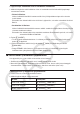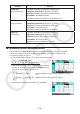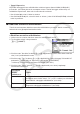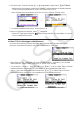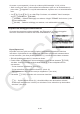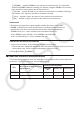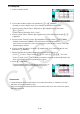User Manual
Table Of Contents
- Sisältö
- Tutustuminen — Aloita tästä!
- Luku 1 Perustoiminta
- Luku 2 Manuaaliset laskutoimitukset
- 1. Peruslaskutoimitukset
- 2. Erikoisfunktiot
- 3. Kulmatilan ja näyttömuodon määrittäminen
- 4. Funktiolaskutoimitukset
- 5. Numeeriset laskutoimitukset
- 6. Kompleksilukulaskutoimitukset
- 7. Kokonaislukujen binääri-, oktaali-, desimaali- ja heksadesimaalilaskutoimitukset
- 8. Matriisilaskutoimitukset
- 9. Vektorilaskutoimitukset
- 10. Yksikkömuunnoslaskutoimitukset
- Luku 3 Listatoiminto
- Luku 4 Yhtälölaskutoimitukset
- Luku 5 Kuvaajat
- 1. Kuvaajaesimerkkejä
- 2. Kuvaajanäytön näkymän määrittäminen
- 3. Kuvaajan piirtäminen
- 4. Kuvaajanäytön sisällön tallentaminen ja palauttaminen
- 5. Kahden kuvaajan piirtäminen samaan näyttöön
- 6. Kuvaajien piirtäminen manuaalisesti
- 7. Taulukoiden käyttäminen
- 8. Kuvaajan muokkaaminen
- 9. Kuvaajien dynaaminen piirtäminen
- 10. Rekursiokaavan kuvaajien piirtäminen
- 11. Kartioleikkausten piirtäminen
- 12. Pisteiden, viivojen ja tekstin piirtäminen kuvaajanäyttöön (Sketch)
- 13. Funktioanalyysi
- Luku 6 Tilastolliset kuvaajat ja laskutoimitukset
- 1. Ennen tilastollisten laskutoimitusten suorittamista
- 2. Yhden muuttujan tilastotietojen laskeminen ja niiden kuvaajat
- 3. Kahden muuttujan tilastotietojen laskeminen ja niiden kuvaajat (käyrän sovitus)
- 4. Tilastolaskutoimitusten suorittaminen
- 5. Testit
- 6. Luottamusväli
- 7. Jakauma
- 8. Testien syöte- ja tulostermit, luottamusväli ja jakauma
- 9. Tilastolliset kaavat
- Luku 7 Talouslaskutoimitukset
- Luku 8 Ohjelmointi
- Luku 9 Taulukkolaskenta
- Luku 10 eActivity
- Luku 11 Muistinhallinta
- Luku 12 Järjestelmänhallinta
- Luku 13 Tietoliikenne
- Luku 14 Geometria
- Luku 15 Picture Plot -toiminto
- Luku 16 3D-kuvaajatoiminto
- Luku 17 Python (vain fx-CG50, fx-CG50 AU)
- Luku 18 Jakauma (vain fx-CG50, fx-CG50 AU)
- Liite
- Koemoodit
- E-CON4 Application (English)
- 1. E-CON4 Mode Overview
- 2. Sampling Screen
- 3. Auto Sensor Detection (CLAB Only)
- 4. Selecting a Sensor
- 5. Configuring the Sampling Setup
- 6. Performing Auto Sensor Calibration and Zero Adjustment
- 7. Using a Custom Probe
- 8. Using Setup Memory
- 9. Starting a Sampling Operation
- 10. Using Sample Data Memory
- 11. Using the Graph Analysis Tools to Graph Data
- 12. Graph Analysis Tool Graph Screen Operations
- 13. Calling E-CON4 Functions from an eActivity
9-25
- 2(ERROR) ... Syöttää ”ERROR”-arvon ehdolliseen lausekkeeseen. Voit esimerkiksi
syöttää A1=ERROR. Ratkaisu määräytyy sen mukaan, näkyykö ”ERROR” siinä solussa,
johon ehdollinen lauseke viittaa (tässä esimerkissä A1).
- 3(BLANK) ... Syöttää ”BLANK”-arvon ehdolliseen lausekkeeseen. Ratkaisu määräytyy
sen mukaan, onko ehdollisen lausekkeen viittaama solu tyhjä.
- 4(And) ... Syöttää loogisen operaattorin ”And” ehdolliseen lausekkeeseen.
- 5(Or) ... Syöttää loogisen operaattorin ”Or” ehdolliseen lausekkeeseen.
Huomautus
• Ehdollisessa lausekkeessa voidaan käyttää enintään 255 tavun verran tekstiä.
• ERROR- ja BLANK-arvoja sekä tekstimerkkijonoja voidaan käyttää ehdollisessa
lausekkeessa vain alla olevissa syntakseissa tai niiden käänteissyntakseissa
(ERROR=<Cell> jne). <Cell> tarkoittaa yhtä soluviittausta (kuten A1).
<Cell>=ERROR, <Cell>=BLANK, <Cell>≠ERROR, <Cell>≠BLANK,
<Cell>=<tekstimerkkijono>, <Cell>≠<tekstimerkkijono>
u Ehdollisen muotoilun poistaminen
1. Valitse solu tai solualue, jonka ehdollisen muotoilun haluat poistaa.
• Alla kuvattu vaihe 2 tyhjentää välittömästi ilman vahvistusviestiä sekä ehdollisen muotoilun
että merkkien värin, alueen värin tai maalaustyylin valituista soluista.
2. Paina 5(CLEAR)2(FORMAT).
k Ehdollisen muotoilun määritysesimerkki
Tässä esimerkissä kuvataan, miten voit määrittää solualueen B3:C4 alla olevalla ehdollisella
muotoilulla. Toiminnossa oletetaan, että soluissa on arvoja.
Ehto
Kun soluun syötetty arvo (=C)
täyttää ehdon:
Tätä muotoilua käytetään:
Merkkien
väri
Alueen väri
Maalaustyyli
1 C<0 Red Yellow Normal
2
0≤C≤100
Blue Magenta Lighter